Pomagajte razvoju spletnega mesta, delite članek s prijatelji!
 Lep dan.
Lep dan.
Kljub temu, da sodobni trdi diski s prostornino več kot 1 TB (več kot 1000 GB) - mesto na trdem disku vedno ni dovolj …
No, če disk vsebuje samo tiste datoteke, ki jih poznate, vendar pogosto - mesto na trdem disku zasedajo datoteke, ki so "skrite" iz oči. Če občasno očistite disk iz takih datotek - kopičijo precej veliko število in prostor "na oddaljeni strani" se lahko šteje v gigabajtih!
V tem članku bi rad preučil najpreprostejše (in učinkovite!) Načine za čiščenje trdega diska "smeti".
Kaj se ponavadi imenujejo "junk" datoteke:
1. Začasne datoteke, ki so ustvarjene za delovanje programov in ponavadi so izbrisane. Toda del še vedno ostaja nedotaknjen - s časom postajajo vedno bolj zapravljeni ne le kraj, temveč tudi hitrost Windows.
2. Kopije pisarniških dokumentov. Na primer, ko odprete kateri koli dokument Microsoft Word, se ustvari začasna datoteka, ki se včasih ne izbriše, ko je dokument zaprt z shranjenimi podatki.
3. Predpomnilnik brskalnika lahko raste v nespodobne velikosti. Predpomnilnik je posebna funkcija, ki brskalniku omogoča hitrejše delo, tako da nekatere strani shranjuje na disk.
4. Smeti. Da, izbrisane datoteke so v smeti. Nekateri absolutno ne sledijo temu in njihove datoteke v košarici se lahko štejejo v tisoče!
Morda so to glavne, vendar se seznam lahko nadaljuje. Da ne bi vse skupaj očistili ročno (in to je dolgo in skrbno), lahko uporabite različne pripomočke …
Kako očistiti trdi disk z orodji Windows
Morda je to najpreprostejši in najhitrejši in ni slaba odločitev, da očistite disk. Edina pomanjkljivost je, da učinkovitost čiščenja diska ni previsoka (nekateri pripomočki to operacijo opravijo 2-3 krat bolje!).
In tako …
Najprej morate obiskati »Moj računalnik« (ali »Ta računalnik«) in pojdite na lastnosti trdega diska (običajno sistemska plošča, na kateri se nabira velika količina smeti - je označena s posebno ikono  ). Glej sliko. 1.
). Glej sliko. 1.

Sl. 1. Čiščenje diska v operacijskem sistemu Windows 8
Nato na seznamu označite tiste datoteke, ki jih želite izbrisati, in kliknite »V redu«.
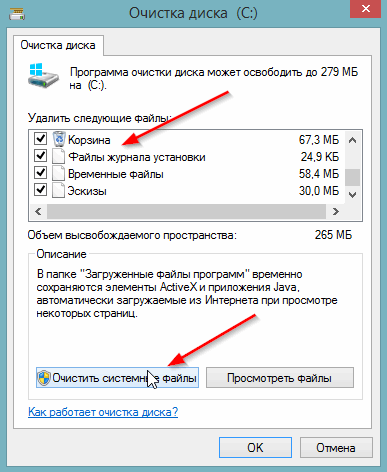
Sl. 2. Izbiranje datotek, ki jih želite izbrisati s trdega diska
2. Z CCleanerjem odstranite nepotrebne datoteke
CCleaner je pripomoček, ki vam bo pomagal obdržati vaš sistem Windows čisto in tudi vaše delo hitreje in bolj udobno. Ta program lahko odstrani smeti iz vseh sodobnih brskalnikov, podpira vse različice sistema Windows, vključno z 8.1, lahko najde začasne datoteke itd.
CCleaner
Uradna spletna stran: http://www.piriform.com/ccleaner
Če želite očistiti trdi disk, zaženite program in kliknite gumb za analizo.

Sl. 3. CCleaner čiščenje trdega diska
Nato lahko označite, s čimer se strinjate, in kaj je treba izključiti iz izbrisa. Ko pritisnete "počisti", bo program opravil svoje delo in vam sporočil: o tem, koliko prostora je bilo sproščeno in kako dolgo je ta operacija trajala …
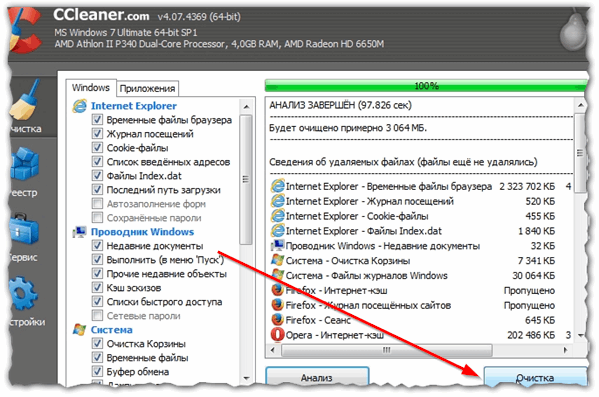
Sl. 4. Odstranite "dodatne" datoteke z diska
Poleg tega lahko ta pripomoček izbriše programe (tudi tiste, ki jih sam operacijski sistem ne izbriše), optimizirajo registra, čiščenje zagona od nepotrebnih komponent in še veliko več …

Sl. 5. Odstranite nepotrebne programe v programu CCleaner
Čiščenje diska v čistem disku
Wise Disk Cleaner - odličen pripomoček za čiščenje trdega diska in povečanje prostega prostora na njem. Deluje hitro, zelo enostavno in intuitivno. Z njo bo razumel osebo, tudi daleč od ravni uporabnika sredinske povezave …
Wise Disk Cleaner
Uradna spletna stran: http://www.wisecleaner.com/wise-disk-cleaner.html
Po zagonu - pritisnite gumb za zagon, čez nekaj časa vam bo program dal poročilo o tem, kaj lahko izbrišete in koliko prostora bo dodal na vaš trdi disk.

Sl. 6. Zaženite analizo in poiščite začasne datoteke v programu Wise Disk Cleaner
Pravzaprav - samo poročilo lahko vidite spodaj, na sl. 7. Lahko se strinjate ali razjasnite merila …
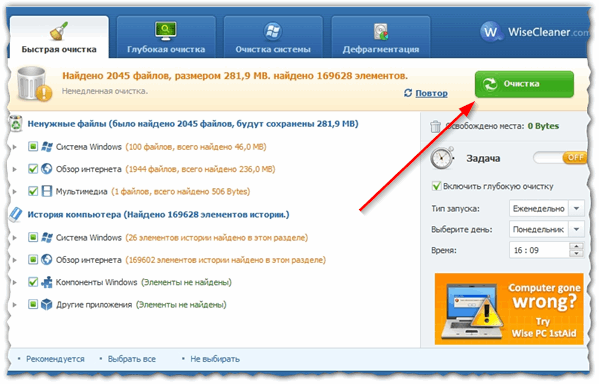
Sl. 7. Poročilo o najdenih datotekah "smeti" v programu Wise Disk Cleaner
Na splošno program deluje hitro. Od časa do časa je priporočljivo zagnati program in očistiti svoj trdi disk. S tem ne boste samo dodali prostega prostora na trdem disku, temveč boste tudi povečali hitrost v vsakdanjih opravilih …
Članek je revidiran in posodobljen dne 12.06.2015 (prva objava 11.2013).
Vse najboljše!